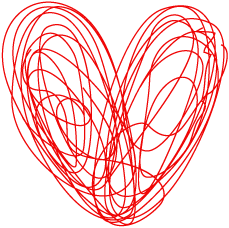使用键盘触控乐器,您可以通过轻点按键来弹奏不同的键盘,包括大钢琴、电子钢琴、管风琴、键盘乐器及合成器。
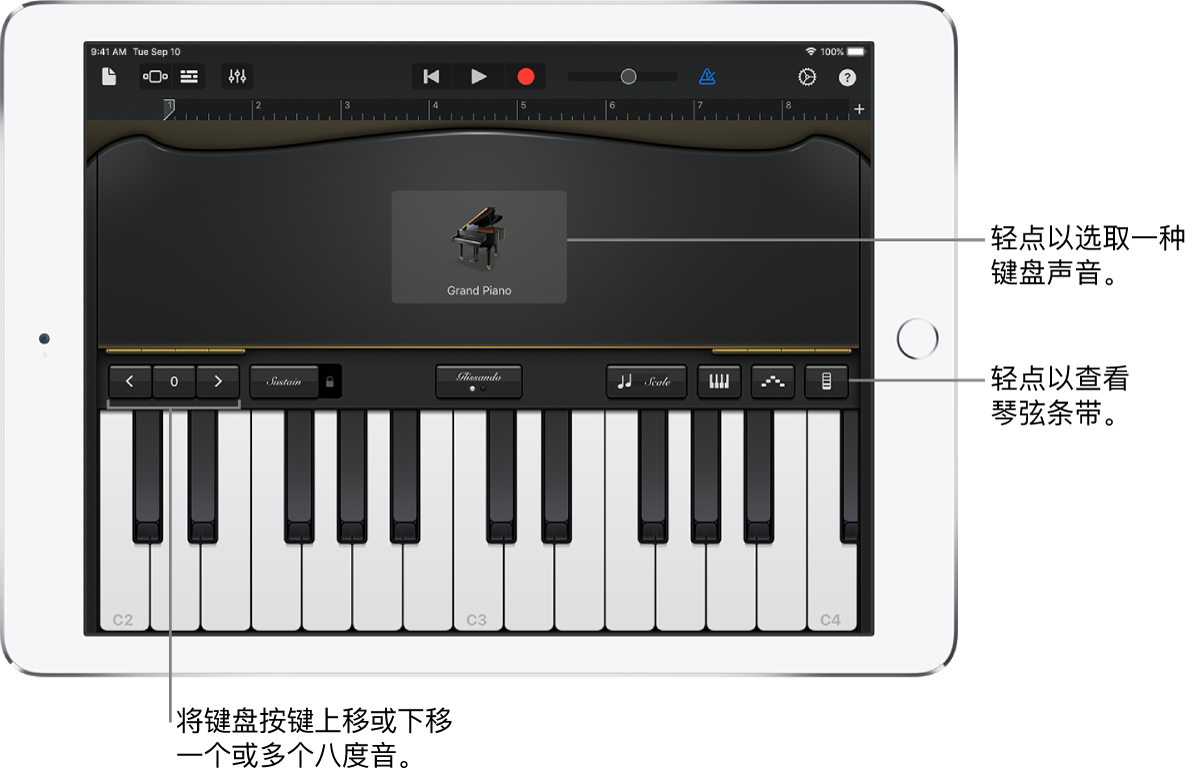
您可以选取键盘声音,在键盘上向上或向下移动,按住音符,以及更改键盘布局和大小。部分键盘包含弯音、调制、力度和其他声音参数的控制。 Alchemy 合成器声音具有一系列控制扩展合集,可用来自定声音。
您可以配合所有键盘声音使用和弦条带(以前在智能键盘上可用)来弹奏和弦、低音音符及伴奏样式。
选取键盘声音
在键盘上弹奏高音或低音
按住音符更长时间
更改键盘布局和大小
弯音以及调制声音
某些键盘声音(包括合成器和大钢琴)在控制区中有弯音 (Pitch) 和调制 (Mod) 转盘。在弹奏键盘时,您可以使用这些转盘进行弯音,或者更改声音的特征。
调整按键的触摸灵敏度
提高触摸灵敏度会使音符听起来更响或更柔和,视您轻点按键的力量而定。
轻点“键盘”按钮
,然后打开“力度”。
手指张开力度条的两端以扩大灵敏度范围,或者合拢以缩小范围。
上下拖移力度条以移动灵敏度范围。在使力度条的两端更靠近,以将灵敏度限制为较窄的范围后,此功能特别有用。
通过左右轻扫来弹奏键盘
您可以通过左右轻扫按键来以不同方式控制键盘。默认情况下,水平轻扫会在键盘上流畅地弹奏音符。您可以使用“滑奏”按钮来更改轻扫行为。
调整声音
某些键盘声音(包括电钢琴、合成器和管风琴)包含旋钮或其他控制,在您弹奏时,可用于改变声音。 如果可用,旋钮会带有其所控制的声音参数的标签。 录制键盘时,对控制所做的任何移动都会被录制。
调整 Alchemy 合成器声音
Alchemy 合成器声音包括附加的参数旋钮、变换板和 XY 鼓垫。 您可以左右轻扫控制区域,查看 Alchemy 合成器的其他控制。
变换板有 8 个部分(称为快照),表示乐器声音的一组设置。您可以轻点快照或拖移快照间的矩形选定框来调整声音。选定框位于一个快照上时,您会听到该快照的声音。选定框部分覆盖多个快照时,这些快照的声音会发生变换,从而创建一个新声音。选定框覆盖快照的多少决定了每个被覆盖的快照贡献给该声音的量。
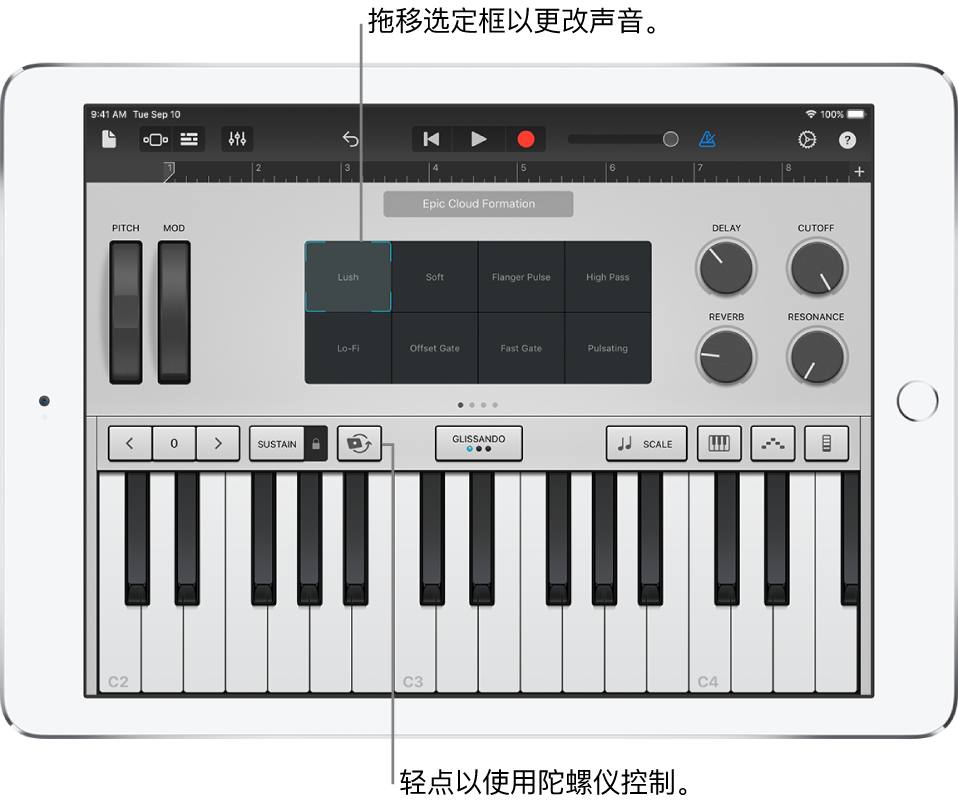
请执行以下一项操作:
调整管风琴声音
管风琴键盘声音包括控制区域左侧的拉杆。拉杆可让您通过调整不同和声的相对音量或休止,快速更改管风琴的声音。拉杆按从左到右、从低音休止到高音休止排列;向下拉动拉杆会增加和声的音量,而向上推动拉杆则会降低和声的音量。
您也可以使用“旋转”开关来控制旋转扬声器效果的速度。
使用脸部控制调整声音
如果 iPad 支持脸部识别,您可以在弹奏时动动嘴巴来为某些键盘声音添加抖音、共振或其他变化。
握持 iPad 使其距离脸部 25-50 厘米(10-20 英寸),并轻点“脸部控制”按钮
。
首次使用脸部控制时,库乐队会请求权限以访问 iPad上的相机。
弹奏时,张开或闭上嘴巴来更改声音。
若要关闭脸部控制,请再次轻点“脸部控制”按钮。
弹奏 Alchemy 合成器声音时,您无法同时使用陀螺仪控制和脸部控制。
【注】库乐队使用 ARKit 脸部追踪功能将您的脸部表情转换为乐器效果控制。您的脸部信息通过设备进行处理,并且演奏过程中只有音乐会被采集。
使用特定音阶来弹奏键盘
在键盘上查看音符标签
您可以在键盘上查看各个键的音符标签。
关闭库乐队。
打开“设置”App,向下滚动,然后轻点“库乐队”。
轻点“键盘音符标签”。
自动弹奏琶音
键盘触控乐器包含自动琶音器。打开自动琶音器时,您在键盘上弹奏的和弦会用琶音弹奏,或者一次弹奏一个音符(而非同时弹奏)。
【注】自动琶音器在“自动琶音器”下方列出的 Alchemy 合成器声音中不可用。
在打开“自动琶音器”后,“延音”控制会变成“连奏”控制。如果按住“连奏”控制或者将其锁定,则当前的琶音会保持不停地弹奏。轻点不同的调会将当前的琶音移调以从被轻点的音符开始弹奏。
使用和弦条带弹奏键盘
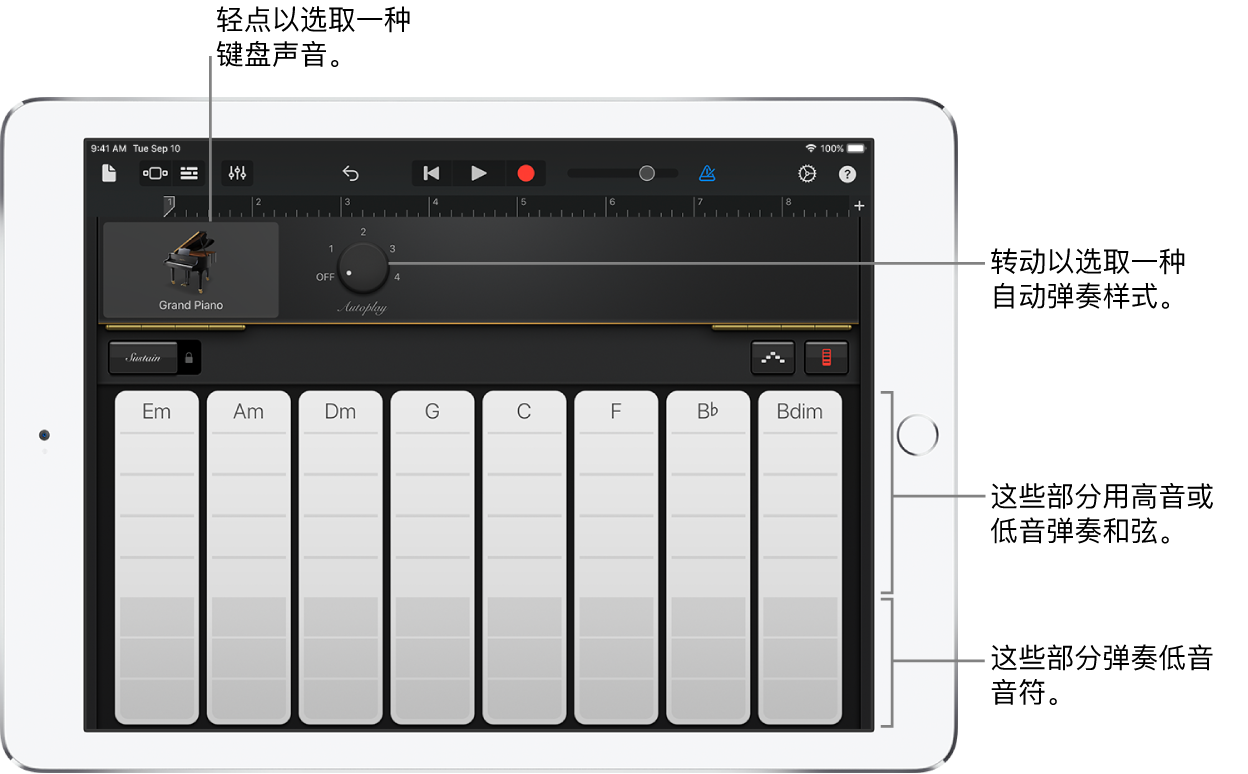
使用和弦条带弹奏和弦或低音音符
您可以添加要演奏的自定和弦。
弹奏伴奏样式
将“自动弹奏”旋钮转动到其中一个编号位置。
弹奏其中一个和弦条带的分段。
再次轻点该分段以停止弹奏样式。
单音键盘声音的和弦条带不会划分成分段。旋转“自动播放”旋钮以选择轻点和弦条带时所播放的样式。轻点另一个和弦条带以弹奏与该和弦的音符相同的样式。
存储您自定的声音
通过调整键盘控制修改现有的键盘声音。
轻点屏幕顶部附近的键盘声音名称,然后轻点“存储”。
为自定的声音键入名称,然后轻点“完成”。
首次存储自定声音时,会出现一种新的自定类别。您可以更改声音的名称或者删除声音,只需轻点“编辑”,然后轻点图标(更改声音的名称)或红色圆圈(删除声音)。